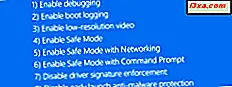Podczas łączenia się z nadawczą siecią bezprzewodową w systemie Windows jest bardzo prosty proces, to samo nie można powiedzieć o ukrytej sieci. Nie emitując identyfikatora SSID (identyfikatora zestawu usług) ani nazwy sieci, ukryta sieć nie jest widoczna na liście dostępnych sieci, do których można uzyskać dostęp z komputera. Przed nawiązaniem połączenia musisz znać identyfikator SSID i wszystkie inne informacje o zabezpieczeniach. Zapoznaj się z instrukcjami krok po kroku, aby połączyć się z ukrytą siecią w Windows 8 i Windows 8.1.
Pobierz dane swojej sieci bezprzewodowej
Podczas łączenia się z siecią nadawczą, duża część konfiguracji sieci jest wykonywana automatycznie. Wszystko, co musisz zrobić, to wprowadzić hasło. Łącząc się z ukrytą siecią, musisz zebrać wszystkie informacje i wprowadzić je ręcznie. Zanim spróbujesz się połączyć, musisz zebrać kilka ważnych informacji.
Uzyskaj dostęp do menu konfiguracji routera, co zwykle można zrobić, wpisując jego adres IP w pasku adresu przeglądarki.
Wybierz sekcję ustawień bezprzewodowych i zanotuj nazwę sieci (lub identyfikator SSID) i typ zabezpieczeń. Jeśli twoja sieć używa WEP, sprawdź klucz WEP. Jeśli używasz WPA-PSK lub WPA2-PSK, zwróć uwagę na klucz wstępny. Jeśli nie korzystasz z żadnego rodzaju zabezpieczeń, potrzebujesz tylko identyfikatora SSID.
UWAGA: Wyżej wymienione typy zabezpieczeń są najczęściej spotykane w sieciach domowych. WPA, WPA2 i 802.1x są najczęściej spotykane w sieciach korporacyjnych, gdzie administrator będzie obsługiwał konfigurację.
Przed próbą połączenia upewnij się, że znajdujesz się w obszarze sieci bezprzewodowej, z którą chcesz się połączyć.
Uzyskaj dostęp do Centrum sieci i udostępniania
Istnieje kilka sposobów na wejście do Centrum sieci i udostępniania . Najszybszą metodą na pulpicie jest kliknięcie prawym przyciskiem myszy ikony sieci na pasku zadań i kliknięcie "Otwórz centrum sieci i udostępniania".

Wszystkie inne sposoby uzyskania dostępu do niego są szczegółowo opisane w tym przewodniku: Co to jest Centrum sieci i udostępniania w systemie Windows ?.

Jak połączyć się z ukrytą siecią bezprzewodową
Po znalezieniu drogi do Centrum sieci i udostępniania kliknij lub naciśnij "Skonfiguruj nowe połączenie lub sieć".

Wybierz "Ręcznie łącz się z siecią bezprzewodową" i kliknij lub naciśnij "Dalej".

Wprowadź informacje o zabezpieczeniach sieci w odpowiednich polach, jak poniżej:
- Wprowadź identyfikator SSID w polu nazwy sieci.
- W polu Typ zabezpieczeń wybierz typ zabezpieczeń używanych przez sieć bezprzewodową, z którą chcesz się połączyć. Niektóre routery mogą nadawać nazwę tej metodzie uwierzytelniania . W zależności od wybranego typu zabezpieczeń system Windows może lub nie poprosić o wybranie typu szyfrowania.
- W polu klucza bezpieczeństwa wprowadź hasło używane przez sieć bezprzewodową.
- Jeśli nie chcesz, aby inni zobaczyli wpisywane hasło, zaznacz pole "Ukryj znaki" .
- Aby automatycznie połączyć się z tą siecią, zaznacz pole "Uruchom to połączenie automatycznie" .
- Powinieneś także zaznaczyć pole "Połącz, nawet jeśli sieć nie nadaje" .
Po wprowadzeniu wszystkich żądanych informacji naciśnij przycisk Dalej .

Otrzymasz powiadomienie, czy system Windows pomyślnie dodał sieć bezprzewodową. Naciśnij Zamknij i gotowe.

Jeśli sieć znajduje się w tym obszarze, system Windows automatycznie się z nią łączy. Sprawdź ikonę sieci na pasku zadań. Powinien przedstawiać serię pełnych pasków, aby pokazać siłę połączenia.

Rozwiązywanie problemów z połączeniem
Nawet jeśli postępowałeś zgodnie z instrukcjami podanymi powyżej, mogą pojawić się problemy. Jeśli nie możesz połączyć się z wybraną siecią i masz pewność, że podane informacje o zabezpieczeniach są poprawne, zapoznaj się z tymi artykułami, aby uzyskać informacje dotyczące rozwiązywania problemów.
- Rozwiązywanie problemów z połączeniem internetowym przez sieć bezprzewodową - system Windows może diagnozować i rozwiązywać wiele prostych problemów z łącznością za pomocą własnego narzędzia do rozwiązywania problemów. W tym artykule opisano sposób uzyskiwania dostępu do narzędzia.
- Samodzielne rozwiązywanie problemów z połączeniem sieci bezprzewodowej - jeśli wolisz samodzielnie rozwiązywać problemy, ten artykuł zawiera serię schematów blokowych, które mogą pomóc. Udzielenie odpowiedzi na kilka pytań może pomóc w znalezieniu przyczyny problemów z siecią.
- Jak usunąć lub zapomnieć o profilach sieci bezprzewodowych w systemie Windows 8.1 - Jeśli nie możesz połączyć się z wcześniej działającą siecią, być może masz problem z profilem sieci. Sprawdź w tym samouczku, jak usunąć kłopotliwy profil i nawiązać połączenie.
Wniosek
Zauważysz, że procedura łączenia się z Twoją ukrytą siecią jest o wiele bardziej skomplikowana niż po prostu połączenie się z siecią nadawczą. Jeśli zastanawiasz się, czy jest to warte wysiłku, jest to kwestia debaty. Ukrywanie SSID nie chroni sieci przed niewykwalifikowanymi hakerami i darmowymi hakerami, ale nie spowolniłoby to nawet doświadczonego hakera. W końcu, jeśli ukrywanie SSID sprawia, że czujesz się bezpieczniej, idź do niego. Ale bez względu na to, co wybierzesz, upewnij się, że używasz bezpiecznego hasła i szyfrowania.